Открыть карточку магазина
В Магазинах находятся карточки точек продаж, с которыми работает организация. Список можно экспортировать или добавить в него новые точки продаж.
Карточку магазина можно открыть в общем списке или найти на карте.
В списке
Выберите вкладку Список, найдите точку продаж и нажмите на нее. Если список большой, воспользуйтесь фильтрами, например по региону или городу.
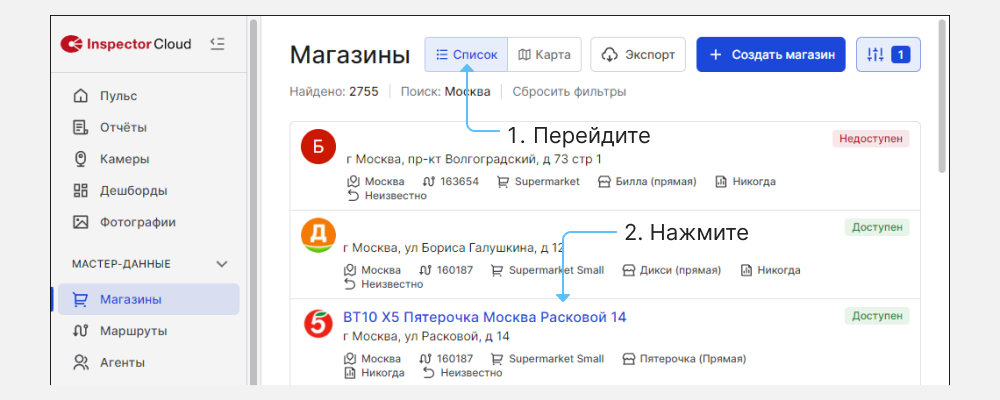
На карте
Перейдите на вкладку Карта и найдите местоположение магазина и нажмите на его и выберите Подробнее.
На заметку
Количество магазинов, которые отображаются на карте ограничено 3000. Чтобы ограничить область поиска и найти нужные магазины, используйте фильтры или масштаб карты.
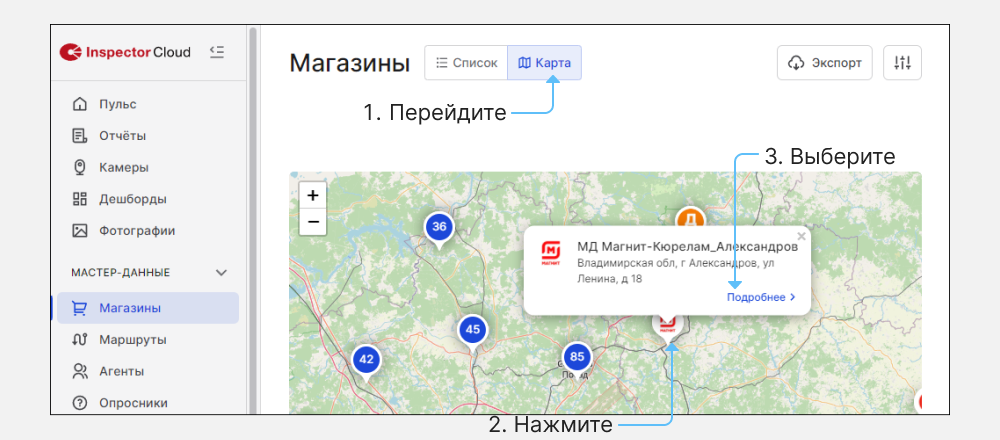
В карточке указан адрес магазина и его расположение на карте, торговая сеть, тип, формат и многое другое.
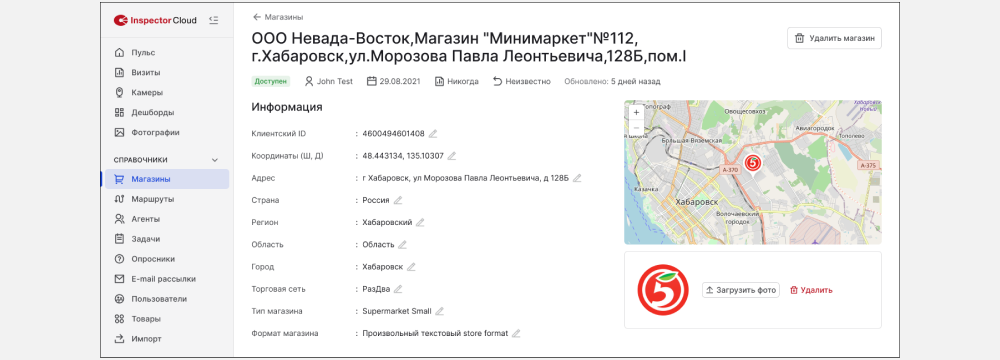
Изменить данные в карточке
На заметку
Чтобы отредактировать данные кликните , внесите правки и нажмите .
Загрузить логотип
Чтобы добавить лого к точке продаж и выберите файл с компьютера.
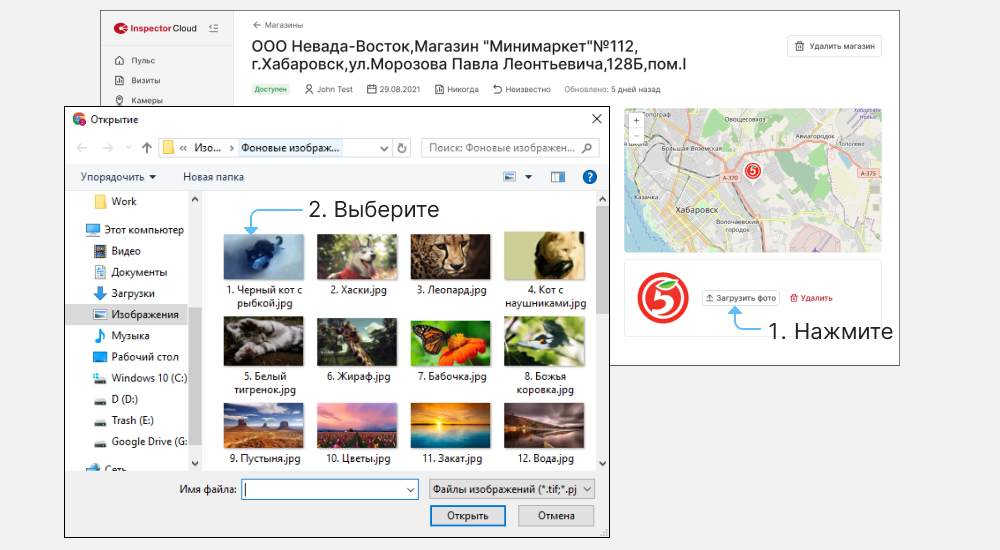
Логотип будет отображаться напротив карточки точки продаж в разделе Магазины, а также в мобильном приложении.
Просмотреть товары, маршруты, визиты и камеры
В карточке магазина отображается ассортимент товаров, маршруты, визиты и камеры, которые привязаны к этой точке. Чтобы перейти к карточке маршрута, визита или камеры, кликните на строку в соответствующем поле.
Чтобы разорвать связь точки продаж с маршрутом или задачей, нажмите .
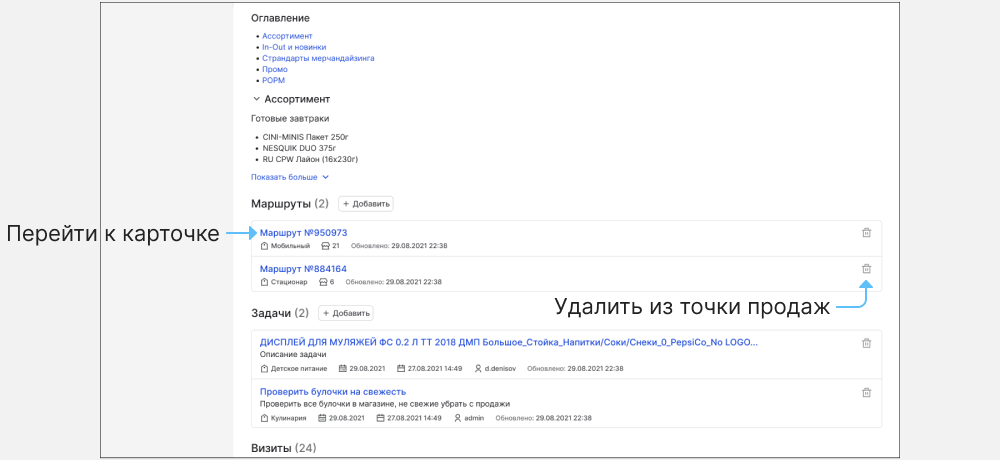
Добавить маршрут/задачу
Чтобы привязать маршрут/задачу к точке продаж кликните Добавить , выберите созданный маршрут или задачу из списка и нажмите Добавить .
Просмотреть журнал изменений
Все изменения по магазину сохраняются в журнале. Чтобы просмотреть полную историю изменений кликните Показать весь журнал изменений .
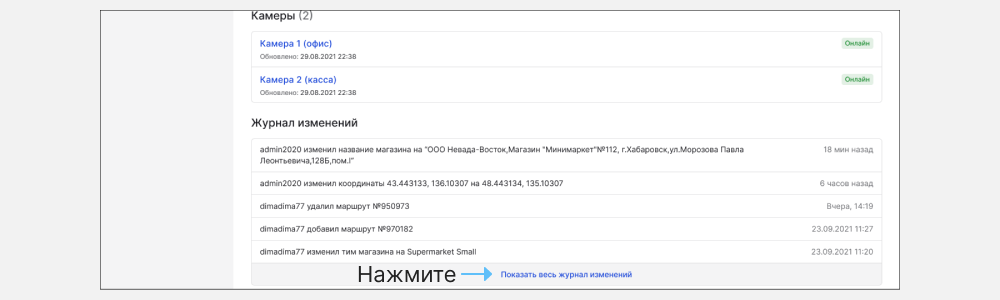
Если у вас возникли вопросы или проблемы, обратитесь в техподдержку.